Это цитата сообщения maxi68 Оригинальное сообщение
Самое главное условие - картинки должны быть одного размера !!!
Исходнички:
 [700x528]
[700x528]
.
1.открываем две картинки,которые мы хотим слить в одну;
.
 [700x502]
[700x502]
.
2.запоминаем название картинки,той,
которая остаётся сверху(в данном случае - это "Без имени 1");
.
3.идём ИЗОБРАЖЕНИЕ ВНЕШНИЙ КАНАЛ;
4.в окошке ИСТОЧНИК,выбираем нашу вторую картинку
(в данном случае - это "Без имени 2");
.
 [700x504]
[700x504]
.
5.выбираем слой НАЛОЖЕНИЯ,чаще всего,это ПЕРЕКРЫТИЕ
(можно попробовать варианты).
.
 [699x502]
[699x502]
.
В принципе это и всё - жмём ОК.
.
Посмотрите в истории,сколько нам потребовалось операций !!!
.
 [700x504]
[700x504]
.
PS:(есть ниже ещё настроечки,(я их отметила голубым цветом)
они появляются,при постановке галочки, в окошке с надписью МАСКА).
Если с ними поэксперементировать,получаются очень интересные результаты.
Вот результат:
http://www.creativestation.ru/index.php?showtopic=4770
Серия сообщений "Фотошоп":
Часть 1 - Уроки фопошопа
Часть 2 - Без заголовка
...
Часть 6 - Вся в искрах света
Часть 7 - Рисуем жемчуг
Часть 8 - Слияние картинок с помощью "внешнего канала"
Часть 9 - Капелька воды
Часть 10 - Ангел изо льда
Это цитата сообщения vovas Оригинальное сообщение
Сексуальная ретушь (гладкая кожа)
|
Не у всех гладкая чистая кожа, но всем хочется иметь красивую аватарку вконтакте. И вы наверняка в задавались вопросом: "Как сделать кожу более гладкой?". В этом уроке Фотошопа на русском языке мы попытаемся ответить на этот вопрос. Из инструментов понадобится как обычно Adobe Photoshop.
Пример с девчонками
Базовая ретушьПрежде чем мы начнем смягчать нашу кожу, вам нужно выполнить так называемую базовую ретушь, тоесть убрать всякие нежелательные прыщики, морщинки, пятна (это все, конечно делается по вашему желанию). Такой инструмент, как Healing Brush (Лечащая кисть) дает нам возможность удалить практически любые недостатки без следа. Удерживая ALT выберите чистый участок кожи (если кисть велика, можно её настроить), затем отпустите ALT и начинайте закрашивать участки, которые нуждаются в чистке. В отличие от инструмента Clone Stamp (Штамп), который преобразует области в точно такие же как оригинал, Healing Brush (Лечащая кисть) работает через перекрёстный расчет яркостей.
"Присыпка кожи"Теперь займемся так называемой "присыпкой кожи" или “powdering”. Дублирем слой с девушкой и ставим смешивание слоев Vivid Light (Яркий свет).  [показать] [показать]Нажимаем Ctrl+I или идем Image > Adjustments > Invert (Изображение >Настройки > Инвертировать), чтобы инвертировать наш слой. Что бы вы не увидели на экране после этого шага, не пугайтесь, мы на правильном пути :) Теперь идем Filter > Blur > Gaussian Blur (Фильтр >Размытие >Размытие Гаусса), ставим Radius (Радиус) 1 px. Радиус нужно выбирать такой, чтобы еле было видно поры. Дальше используем High Pass (Цветной сдвиг) это фильтр, который вы можете найти тут Filter > Other (Фильтр > Другие). Здесь играет роль то, насколько сильно вы его примените, старайтесь держать радиус примерно в 20-40 px (но при желании можно поэкспериментировать). Это изменение не должно касаться всей картинки. Выбираем Layer > Layer Mask > Hide All (Слой > Маска слоя> Спрятать всё), чтобы создать черную маску, которая скрывает все содержимое слоя. Теперь используем белый цвет переднего плана, чтобы вернуть наши изменения обратно в изображение, но только на кожу. Берем кисть и регулируя её размер и мягкость, закрашиваем. Не начинайте с непрозрачности (opacity) в 100%, немного поэкспериментируйте. Вы увидите, как кожа становится заметно мягче, а поры остаются неизменными.
Оригинал: photoshop-weblog.de Перевод: Виктория для сайта graphic-tutorials.ru |
Это цитата сообщения morela4 Оригинальное сообщение
|
Это цитата сообщения Алёна_Ганьжина Оригинальное сообщение
 ДЛЯ ПРОДВИНУТЫХ...
ДЛЯ ПРОДВИНУТЫХ...
"Создание анимированной новогодней открытки"
Сайт для креативных фотошоперов

Это цитата сообщения BraveDefender Оригинальное сообщение
Фотографии с эффектом Tilt-Shift были в предыдущем посте. Ранее вы могли посмотреть в этом дневнике фантастическое видео о Нью-Йорке, в котором автор применил эффект миниатюризации ко всем 35 тысячам кадрам фильма. Такого эффекта можно добиться с помощью специальной съемки или с помощью средств Photoshop.
Кстати, о Photoshop: многие из нас любят копировать различные уроки, а потом задавать вопросы о назначении простых инструментов или спрашивать, где находится палитра слоев. Специально для начинающих (и не только) Андрей Дубровский создал видеокнигу “Говорит и показывает Фотошоп v.1.0”. Скачать ее можно на этой странице моего сайтика (61,54 Мб)
Итак, об эффекте “игрушечного фото”. Для создания эффекта лучше всего подойдет пейзажная фотография, снятая немного сверху-сбоку. Открываем выбранное фото (узнали фото вверху?).
Это цитата сообщения Legionary Оригинальное сообщение
1. Не умеете ставить картинки в ряд?
2. Не получается запихнуть изображения в таблицу?
3. Не знаете как вставить картинку на форум или блог с помощью BB кода?
4. Не умете делать окошко с кодом вставки под картинкой такого вида?
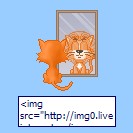
5. При упоминании слова html хочется сбежать подальше?
6.Не умеете делать нормальное кликабельное превью используя "Яндекс фотки"?
А и не надо!
Специально для вас создал сервис :
Генератор BB и Html кодов для вставки изображений на сайт или блог.
Он сам напишет за вас все коды, вам надо будет лишь их скопировать и вставить, например, в пост на лиру.
Читать дальше > > >
Это цитата сообщения Сприн Оригинальное сообщение
Это очень простой урок, но эффект, на мой взгляд, получается красивый.
 [показать]
[показать]Это цитата сообщения Сприн Оригинальное сообщение
 [показать]
[показать]Это цитата сообщения Лариса_Гурьянова Оригинальное сообщение
 [показать]
[показать]ПАМЯТКА НАЧИНАЮЩИМ ФОТОШОППЕРАМ.
ДЛЯ НОВИЧКОВ
Видеоуроки Adobe Photoshop CS4
С помощью этого видеокурса Вы за один час научитесь обрабатывать фотографии в Photoshop CS4 как фотограф-профессионал. Обработка фото в Photoshop CS4 будет для Вас простой и понятной.
В особенности этот курс будет очень полезен тем, кто начинает работать с Photoshop. Но и те, кто уже работает с программой, смогут найти для себя интересные уроки.
 [показать] 1.Уменьшение размера фотографии
[показать] 1.Уменьшение размера фотографии [показать] 2.Создание рамок для фотографий
[показать] 2.Создание рамок для фотографий [показать] 3.Яркость, контрастность
[показать] 3.Яркость, контрастность [показать] 4.Изменение цвета, смешивание цветов
[показать] 4.Изменение цвета, смешивание цветов [показать] 5.Как улучшить резкость фотографии
[показать] 5.Как улучшить резкость фотографии [показать] 6.Как улучшить качество старинных фотографий
[показать] 6.Как улучшить качество старинных фотографий [показать] 7.Как совместить несколько фотографий
[показать] 7.Как совместить несколько фотографий [показать] 8.Замена цвета
[показать] 8.Замена цвета [показать] 9.Как из черно-белой фотографии сделать цветную
[показать] 9.Как из черно-белой фотографии сделать цветную [показать] 10.Фотомонтаж в Фотошоп
[показать] 10.Фотомонтаж в Фотошоп [показать] 11.Устранение дефектов снимка фотографии
[показать] 11.Устранение дефектов снимка фотографии [показать] 12.Устранение "цифрового шума"
[показать] 12.Устранение "цифрового шума" [показать] 13.Как убрать блеск с кожи лица
[показать] 13.Как убрать блеск с кожи лица [показать] 14.Изменяем цвет глаз
[показать] 14.Изменяем цвет глаз [показать] 15.Создание надписей на фотографиях
[показать] 15.Создание надписей на фотографиях [показать] 16.Эффект царапины
[показать] 16.Эффект царапины [показать] 17.Как сделать щетину
[показать] 17.Как сделать щетину [показать] 18.Эффект красивого освещения
[показать] 18.Эффект красивого освещения [показать] 19.Эффект радуги
[показать] 19.Эффект радуги [показать] 20.Удаление морщин
[показать] 20.Удаление морщин [показать] 21.Размытое изображение (эффект привидения)
[показать] 21.Размытое изображение (эффект привидения) [показать] 22.Как создать капли воды
[показать] 22.Как создать капли воды [показать] 23.Эффект дождя на фотографии
[показать] 23.Эффект дождя на фотографии [показать] 24.Эффект камня
[показать] 24.Эффект камня [показать] 25.Удаление эффекта "красных глаз"
[показать] 25.Удаление эффекта "красных глаз" [показать]
[показать]Это цитата сообщения Scrap_Lemur Оригинальное сообщение
Название: Как сделать закругленные края?
 [300x94]
[300x94]Это цитата сообщения selinata Оригинальное сообщение
Еще один интересный сайт по урокам фотошопа, где можно скачать различные клипарты, стили, шрифты, рамки, уголки и многое другое.
Это цитата сообщения НАТАША_ЯЦЕНКО Оригинальное сообщение
Создание коллажа, монтажа.
Романтический коллаж.
 [показать]
[показать]Работа с шаблоном png, создание маски
 [показать]
[показать]Слияние картинок с помощью "внешнего канала"
 [показать]
[показать] Коллаж "Ночные Дозорные"
 [показать]
[показать]Дигитальный скрапбукинг. Блендинг
 [показать]
[показать]Дикий запад (Western)
 [показать]
[показать]Выход из кадра
 [показать]
[показать]Фон из фото
 [показать]
[показать]Свадебное фото в стиле ретро
 [показать]
[показать]Ярко-красный коллаж
 [показать]
[показать]Еще один свадебный коллаж
 [показать]
[показать]Горящее фото
 [показать]
[показать]Это цитата сообщения Inmira Оригинальное сообщение
У блокнота (стандартный текстовый редактор windows) есть одна очень полезная и удобная функция, о которой не все знают. Учитывая то, что я сейчас усиленно вожусь с фотоальбомами (т.к. поняла, что мне работа с ними удобнее и быстрее, чем с привычными превьюшками), - мне пришлось об этой функции блокнота вспомнить.
Например, для фотоальбома мне надо энное кол-во простых прямых ссылок на картинки записать в виде:
<?xml version="1.0" encoding="utf-8" standalone="yes"?>
<images>
<pic>
<image>ССЫЛКА</image>
</pic>
<pic>
<image>ССЫЛКА</image>
</pic>
<pic>
<image>ССЫЛКА</image>
</pic>
<pic>
<image>ССЫЛКА</image>
</pic>
</images>
Дальше > > >
Это цитата сообщения Inmira Оригинальное сообщение
У блокнота (стандартный текстовый редактор windows) есть одна очень полезная и удобная функция, о которой не все знают. Учитывая то, что я сейчас усиленно вожусь с фотоальбомами (т.к. поняла, что мне работа с ними удобнее и быстрее, чем с привычными превьюшками), - мне пришлось об этой функции блокнота вспомнить.
Например, для фотоальбома мне надо энное кол-во простых прямых ссылок на картинки записать в виде:
<?xml version="1.0" encoding="utf-8" standalone="yes"?>
<images>
<pic>
<image>ССЫЛКА</image>
</pic>
<pic>
<image>ССЫЛКА</image>
</pic>
<pic>
<image>ССЫЛКА</image>
</pic>
<pic>
<image>ССЫЛКА</image>
</pic>
</images>
Дальше > > >





